在線和離線推薦的前兩個 APE 到 FLAC 轉換器
Monke's Audio,也稱為 APE,是一種無損音頻壓縮算法,具有無與倫比的出色壓縮性能。它最大限度地減少了編碼時音頻數據的丟失。但是,這種格式的主要缺點是設備兼容性和許可證問題。與 FLAC 不同,您可以在不同設備和播放器上欣賞音樂,而無需擔心兼容性問題。
此外,FLAC 文件可以將原始音頻大小減少到 50% - 60%,聲音與原始音頻數據相同。有趣的是,這種格式允許元數據標記、編輯專輯封面等。現在,為了指導您將 APE 文件更改為 FLAC,以下是一些最好的 APE 到 FLAC 在線 和您今天可以使用的離線轉換器。選擇最好的一個來幫助您將 APE 文件轉換為 FLAC。繼續閱讀並開始!

第 1 部分。 如何在不損失質量的情況下將 APE 轉換為 FLAC
Vidmore視頻轉換 是專業且功能強大的軟件,可以在幾秒鐘內將 APE 轉換為 FLAC。它有助於批量轉換,可以幫助您在轉換許多音頻文件時節省大量時間。此外,這款轉換器支持 MP4、AVI、FLAC、APE、OGG 等多種音頻和視頻格式。您還可以根據支持 iPhone、三星、華為等的設備進行轉換。最重要的是,該程序可讓您選擇最適合您需要的質量並調整音頻參數以適合您喜歡的質量輸出。下面來看看這個轉換器APE到FLAC的過程。
- 將聲音文件轉換為 200 多種音頻格式。
- 通過修剪、剪切、拆分和合併音頻文件來編輯音頻。
- 該程序提供單次和批量轉換操作。
- 與 Windows 和 Mac 計算機完全兼容。

步驟 1. 安裝 APE 到 FLAC 轉換器
通過單擊在您的計算機上安裝 Vidmore Video Converter 免費下載 鈕扣。確保根據您的計算機或設備操作系統選擇合適的下載鏈接。之後,安裝並啟動它以開始使用該程序。
步驟 2. 添加 APE 音頻
啟動應用程序後,點擊 加 主界面中的簽名按鈕並添加您要轉換的APE音頻。或者,您可以將音頻文件拖放到上傳區域。要轉換兩個或更多文件,只需點擊 新增檔案 按鈕並將另一個音頻加載到軟件中。
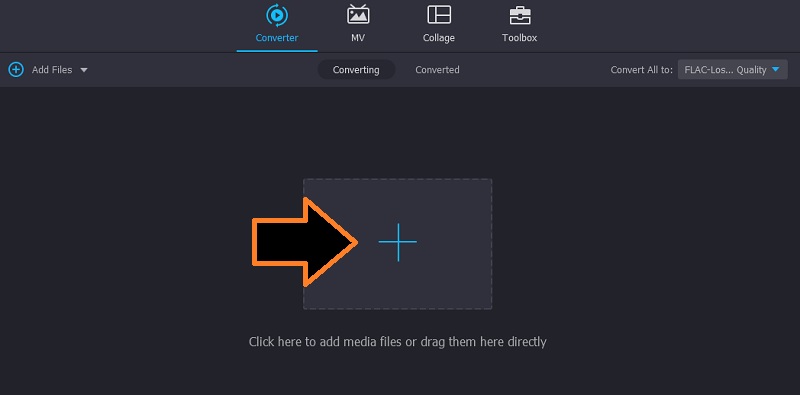
步驟 3. 選擇 FLAC 作為輸出音頻格式
現在,打開 個人資料 單擊其下拉菜單。接下來,前往 音訊 選項卡並選擇 FLAC 從左側面板的輸出音頻格式選擇,然後是音頻配置文件。
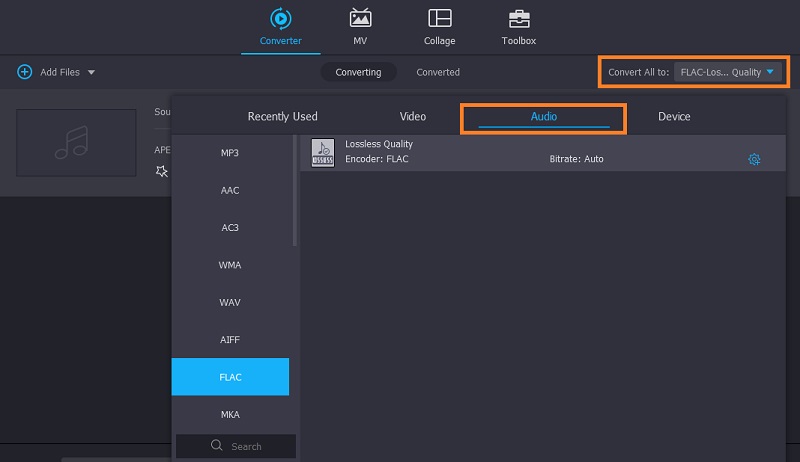
第 4 步。將 APE 轉換為 FLAC
此時,按 全部轉換 按鈕開始從 APE 轉換為 FLAC。該過程完成後,它將打開一個文件夾,您可以在其中預覽音頻播放。

第 2 部分。 如何在線將 APE 轉換為 FLAC
如果您考慮在免費軟件中將 APE 轉換為 FLAC, Vidmore 免費在線視頻轉換器 是最合適的選擇。與其他在線轉換服務不同,該工具不會在頁面上收費或投放廣告。您可以將 APE 轉換為 FLAC 和其他音頻格式,而無需擔心廣告可能會中斷您的任務。同樣,這結合了批量轉換,這在您需要轉換多個文件或趕時間時非常有用。除此之外,您也無需註冊帳戶即可使用在線應用程序。請注意,可能需要良好且穩定的網絡連接才能快速轉換。儘管如此,以下是使用該程序的指南。
步驟 1. 轉到主網頁
首先,請訪問 Vidmore 免費視頻轉換器在線官方網站。只需打開瀏覽器並蒐索該程序。如果您是第一次使用該程序,則需要運行該應用程序啟動器的快速安裝。然後,你很高興以後去。
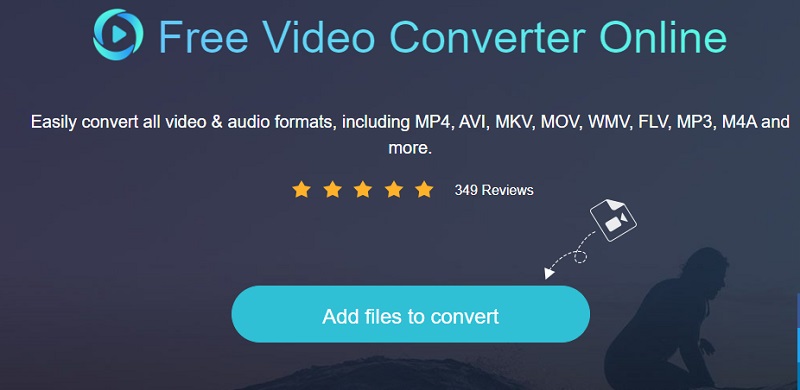
步驟 2. 導入要轉換的文件
當程序啟動時,通過單擊從您的計算機文件夾上傳 APE 文件 添加文件進行轉換 程序主頁上的按鈕。您可以通過單擊加載許多文件 添加文件 轉換界面中的按鈕。通過這種方式,您可以批量上傳和轉換文件。
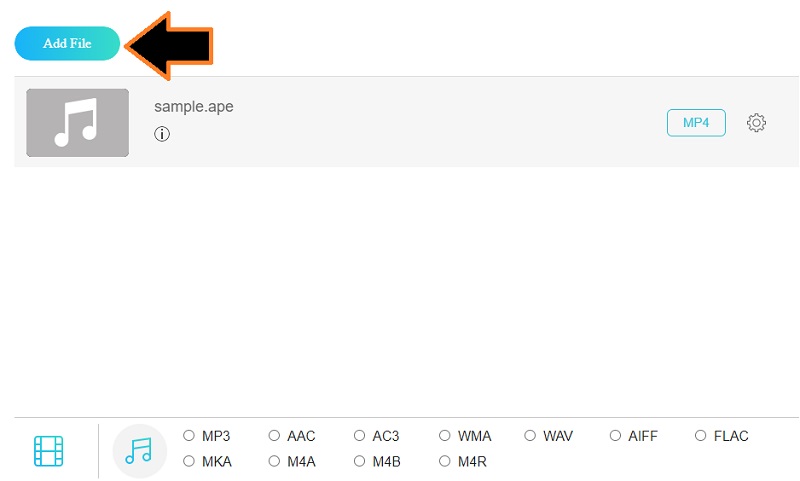
步驟 3. 選擇音頻輸出格式
上傳所有 APE 文件後,單擊 音訊格式 圖標。它應該顯示程序中可用的音頻格式列表。現在,勾選 FLAC 單選按鈕並準備開始轉換過程。
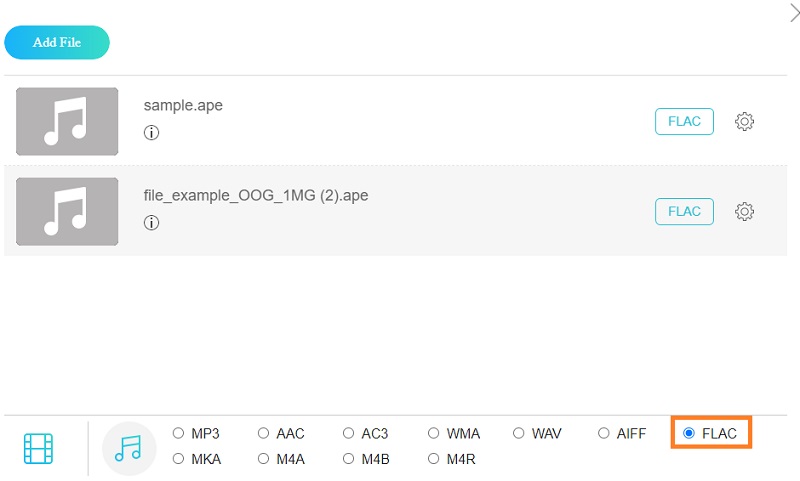
第 4 步。開始將 APE 轉換為 FLAC
現在,點擊 兌換 按鈕,它將觸發您計算機上的文件夾。首先,您需要設置要保存輸出文件的文件目錄。點擊相同的按鈕開始轉換過程。完成後,應該會出現一個彈出文件夾。您可以從此處查看文件最終版本的播放情況。快速、簡單、有效!
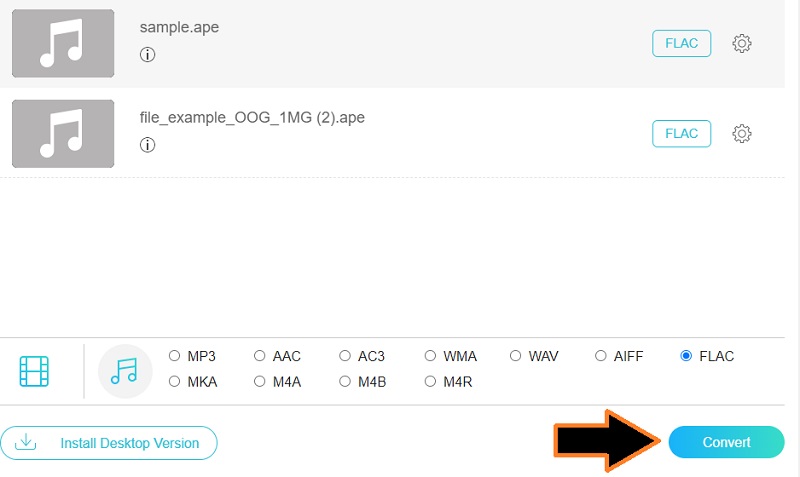
第 3 部分。 APE 到 FLAC 的常見問題解答
什麼是 APE 文件格式?
Monkey's Audio,又稱APE,是一種無損音頻數據壓縮算法。通常,APE 文件會縮小到原始音頻大小的一半左右。但與其他無損格式相比,它在編碼和解碼文件時性能較慢。
是否可以在 Foobar 中將 APE 轉換為 FLAC?
不幸的是,Foobar 不支持 APE 文件。這意味著您在使用 Foobar 時無法上傳和轉換 APE 文件。更好的是,使用 Vidmore Video Converter,它可以轉換幾乎所有的音頻文件類型。
如何將 APE 文件拆分為軌道?
您將需要 APE 拆分器應用程序來拆分 APE 文件。您可以使用的一些工具包括 Medieval CUE Splitter、Vidmore Video Converter、Zamzar 等。
結論
以上兩種方法可以幫到你 在不損失質量的情況下將 APE 轉換為 FLAC.對於不想在計算機上安裝任何內容的用戶,Vidmore 免費視頻轉換器在線是一個很好的選擇。但是,速度可能會有所延遲,尤其是當您的網絡狀況不佳時。另一方面,Vidmore Video Converter 將為您提供更好的體驗。它可以在有或沒有互聯網連接的情況下工作。此外,它還使您可以訪問更多功能工具,例如剪切、拆分和合併音頻文件。



